Nie ma wątpliwości, że posiadanie drugiego monitora może znacznie ułatwić korzystanie z komputera. Zarówno w pracy, jak i podczas zabawy nie ma nic lepszego niż utrzymywanie mediów społecznościowych lub Reddit na drugim ekranie - lub nawet oglądanie Netflix podczas pracy.
Ale co, jeśli nie masz drugiego monitora? Jeśli masz zapasowy telewizor HDTV z wejściem HDMI, możesz podłączyć go prosto do komputera i używać go jak monitora.
Jeśli to zrobiłeś, być może wpadłeś w frustrujący problem z tym procesem i możesz być pewien, że nie jesteś sam. Nawet przy ustawieniu prawidłowej rozdzielczości telewizora może się zdarzyć, że obraz zostanie odcięty na ekranie telewizora.
Notorious "Overscan"
Jest jeden główny winowajca tego problemu i jest to funkcja wbudowana w wiele telewizorów znanych jako "overscan". Jeśli zauważysz, że część ekranu jest odcięta i nie możesz uzyskać dostępu do paska zadań ani krawędzi ekranu, istnieje winna technologia.
Jeśli cofniemy się w czasie, aby porozmawiać o telewizorach, które były na długo przed pojawieniem się ekranów LCD lub plazmowych, istniał jeden główny problem, na który napotykali twórcy treści: brak znormalizowanego sprzętu, który uniemożliwiał projekty i filmy, które wyglądałyby świetnie na wszystkich ekranach. Overscan był rozwiązaniem, które odciąłoby brzegi i pokazało jedynie części ekranu, które uznano za ważne.
Overscan to relikt minionego czasu, który nie jest już potrzebny, ale nadal irytująco jest częścią wielu telewizorów HD. Może to spowodować problemy z rozdzielczością podczas konfigurowania ekranu, który ma być używany jako ekran dodatkowy. Porozmawiajmy więc o tym, jak rozwiązać problem i ustawić telewizor na najlepszy monitor, jaki może być.
Naprawianie rozdzielczości TV: Ustawienia telewizora
Trudno podać konkretny przewodnik, jak wyłączyć funkcję overscan na telewizorze, ponieważ różni się ona znacznie w zależności od marki i modelu. W większości przypadków będziesz szukał opcji w menu "Obraz", która pozwala dostosować proporcje obrazu, a nawet po prostu całkowicie wyłączyć overscan.
W większości przypadków współczynnik kształtu zostanie ustawiony na wartość zbliżoną do rozdzielczości 16: 9. Będziesz chciał zmienić to na opcję "Dopasuj do ekranu", "Po prostu skanuj" lub coś w tym stylu. Jeśli nie widzisz tych opcji, możesz zapoznać się z instrukcją obsługi telewizora (lub po prostu wypróbować starą próbę i błąd). Możesz również po prostu Google marki i modelu telewizora i słowa " overscan setting ".
W niektórych przypadkach, pomimo twoich najlepszych starań, możesz nie mieć szczęścia, aby obraz się poprawnie wyświetlił. Na szczęście istnieje kilka kroków, które możesz wykonać w ustawieniach Windows i Mac, które mogą pomóc Ci rozwiązać problem.
Naprawianie rozdzielczości TV: Ustawienia Mac
Jeśli używasz komputera Mac i / lub używasz urządzenia takiego jak Apple TV, możesz zapoznać się z tym artykułem z działu wsparcia Apple, który zawiera wszystkie szczegóły dotyczące dostosowywania overscan lub underscan do OS X i tvOS.

Naprawianie rozdzielczości TV: Ustawienia systemu Windows
Naprawianie rozdzielczości TV przez ustawienia Windows jest nieco bardziej skomplikowane, ale nie powinno być zbyt trudne, wykonując poniższe kroki. Należy pamiętać, że ten samouczek skupia się na Panelu sterowania NVIDIA, ale te, które korzystają z procesorów Intela, nie powinny mieć zbyt dużych trudności podążania za nimi.
Ci, którzy mają sprzęt AMD, mogą być nieco zawiedzeni, ponieważ nie ma łatwej poprawki do overscanu w ich ustawieniach.
Najpierw kliknij prawym przyciskiem na pulpicie i kliknij Panel sterowania Nvidia.

Powinno pojawić się okno z menu po lewej stronie, które wygląda podobnie do poniższego. Wybierz Dostosuj rozmiar i położenie pulpitu.

Po prawej stronie menu zobaczysz kilka ustawień. Kliknij drugi monitor (twój telewizor) i upewnij się, że ustawienia wyglądają podobnie do tego, co ustawiliśmy. Pamiętaj, że rozdzielczość i częstotliwość odświeżania mogą się różnić w zależności od marki telewizora.

Kliknij zakładkę Rozmiar, ustaw swoje ustawienia podobne do tych w obrazie i kliknij Zmień rozmiar ....

W tym momencie powinien pojawić się ekran podobny do poniższego. Po prostu przeciągniesz suwaki, aż wskaźniki rogu zostaną umieszczone poprawnie. Spowoduje to dostosowanie rozdzielczości monitora (potencjalnie z dala od rozdzielczości własnej), ale jest doskonałym zabezpieczeniem, jeśli nie można wyłączyć funkcji Overscan w telewizorze.

Mamy nadzieję, że dzięki temu procesowi uzyskasz wszystkie narzędzia potrzebne do uruchomienia telewizora HDTV jako dodatkowego monitora. Ciesz się usprawnieniem obiegu dokumentów, a nawet skorzystaj z YouTube podczas pracy lub grania, gdy udało Ci się poprawić rozdzielczość podczas korzystania z telewizora.
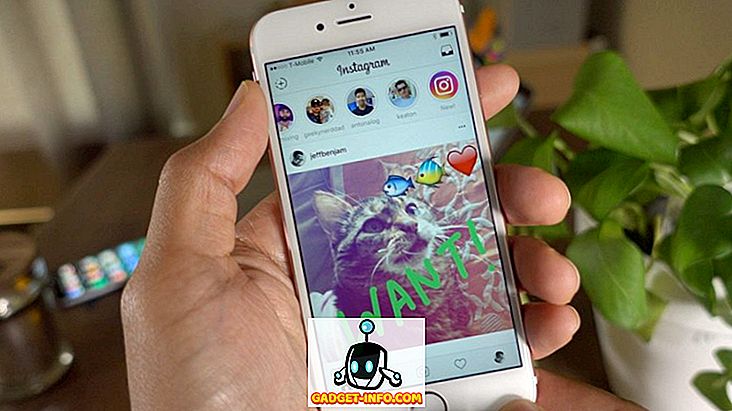
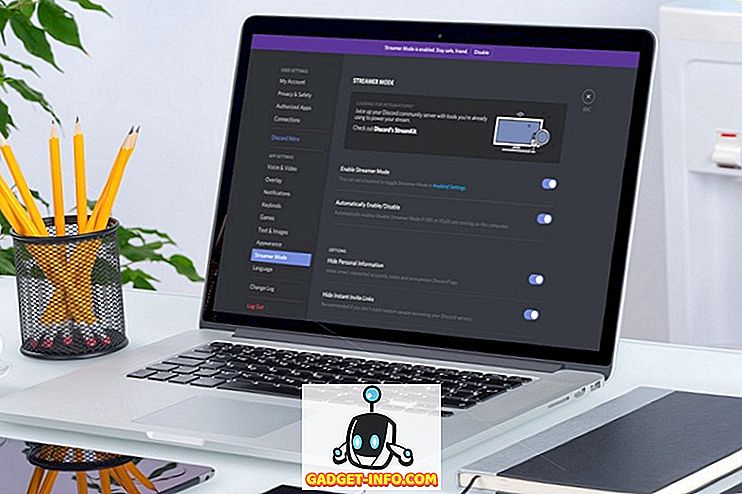


![Nerdy Pickup Lines od Mashable Crew [wideo]](https://gadget-info.com/img/more-stuff/363/nerdy-pickup-lines-mashable-crew.jpg)




